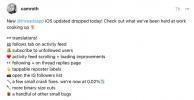Оскільки ваше ім’я користувача – це ручка, за допомогою якої люди спілкуються з вами в Twitter, важливо вибрати правильне. Ви можете змінити своє ім’я користувача Twitter на панелі налаштувань свого облікового запису. Twitter дозволяє імена користувачів довжиною до 15 символів. Допустимі символи включають лише літери, цифри та підкреслення. Не можна використовувати тире, символи чи пробіли.
Зміна імені користувача
Крок 1
Натисніть свій зображення профілю розташовані у верхній частині екрана та виберіть Налаштування у спадному меню.
Відео дня
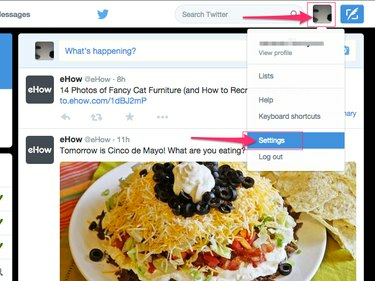
Twitter (Chrome)
Авторство зображення: Зображення надано Twitter
Крок 2
Натисніть кнопку Ім'я користувача зітріть своє поточне ім’я користувача та введіть нове. Якщо введене вами ім’я користувача вже використовується кимось іншим, над полем імені користувача з’явиться повідомлення «Ім’я користувача вже зайнято». Можливо, вам доведеться ввести кілька потенційних імен, поки не знайдете те, яке ще не зайняте.

Поле Ім’я користувача розташоване під заголовком Обліковий запис.
Авторство зображення: Зображення надано Twitter
Крок 3
Натисніть кнопку Зберегти зміни кнопку, щоб зберегти нове ім’я користувача.
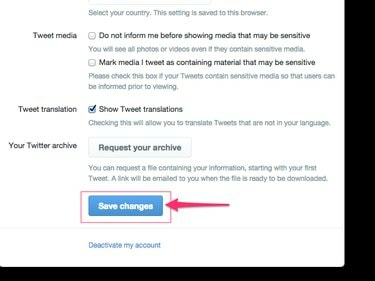
Можливо, вам доведеться прокрутити вниз, щоб знайти кнопку «Зберегти зміни».
Авторство зображення: Зображення надано Twitter
Зміна відображуваного імені
Ваше відображуване ім’я відрізняється від імені користувача. Інколи його називають вашим «справжнім ім’ям», воно відображається на сторінці вашого профілю та в каналах Twitter інших користувачів Twitter. Це перше ім’я, яке бачать люди, коли читають ваші твіти. Якщо ви використовуєте Twitter для компанії чи групи, це, ймовірно, буде назва вашої компанії чи групи.
Крок 1
Натисніть свій зображення профілю і виберіть Перегляд профілю щоб відкрити сторінку свого профілю Twitter.
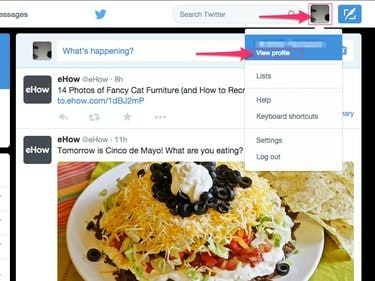
Twitter (Chrome)
Авторство зображення: Зображення надано Twitter
Крок 2
Натисніть кнопку Редагувати профіль кнопку, щоб зробити ваш профіль доступним для редагування.
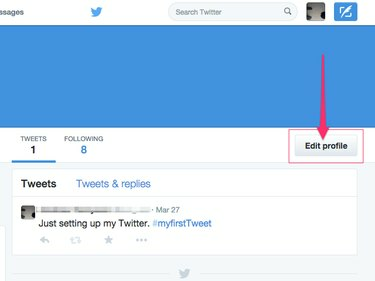
Twitter (Chrome)
Авторство зображення: Зображення надано Twitter
Крок 3
Стерти поточне відображуване ім’я та ввести нове в поле Ім'я поле.

На відміну від вашого імені користувача, ваше відображуване ім’я може збігатися з ім’ям іншого користувача Twitter.
Авторство зображення: Зображення надано Twitter
Крок 4
Натисніть кнопку Зберегти зміни кнопку, щоб зберегти нове відображуване ім’я.
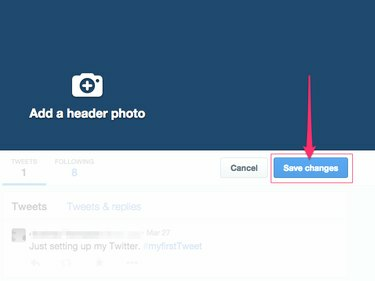
Twitter (Chrome)
Авторство зображення: Зображення надано Twitter
Додаткові вказівки та обмеження
- Імена користувачів не можуть містити слова "Admin" або "Twitter".
- Ви також не можете вибрати ім’я користувача, яке нещодавно було заплановано на видалення. Нещодавно видалені імена користувачів також можуть залишатися недоступними, доки їх не буде повністю видалено з мережі Twitter.
- Імена користувачів не чутливі до регістру. Наприклад, одного користувача не можна назвати «Боб», а іншого «боб».
Порада
Twitter не дозволяє змінювати своє ім’я користувача за допомогою офіційної програми Twitter для мобільних пристроїв або сторонніх мобільних додатків. Ви можете змінити своє ім’я користувача лише на веб-сайті Twitter.
Увага
Twitter залишає за собою право видаляти або забороняти будь-які імена користувачів або відображувані імена, які є непристойними, порнографічними або іншим чином потенційно образливими.